码丁实验室,一站式儿童编程学习产品,寻地方代理合作共赢,微信联系:leon121393608。
小同学,你好,今天的作品叫“老鼠进迷宫”。
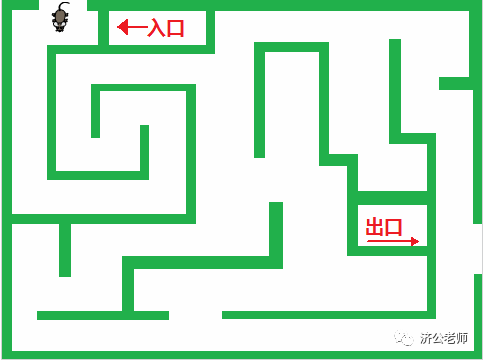
在侦测模块中,有一个碰到颜色的功能积木,今天我们来试一下它的用法!
步骤:
1.先自行到画图绘制一个480像素长360像素宽的迷宫。说明:一,也可以直接在Scratch里面画,我觉得在画图里方便一些就是;二,迷宫中用一种颜色做隔墙,另一种做通道,我用的是绿色做墙,白色做通道。如上图。
2.启动Scratch编辑器,在舞台这里选择“从本地文件上传背景”,导入进来就可以。
3.接下新添加角色“老鼠”,并调整大小到适合通过。
4.编写老鼠向上走的代码,这个前面用过几次,大家应该很熟悉,就是面向0度方向,移动10步。但是,要注意,如果老鼠前面是墙(绿色),那么就是退回这10步去。(放心,这个代码执行只在一瞬间,看不出来前进了又后退的。)
这里用选择功能积木,如果碰到绿色,就退10步来实现。如下图:
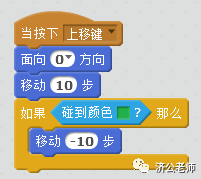
编好后,右键点击,复制三次,再调整参数,分别变成上下左右的四组代码就可以了。如下图:
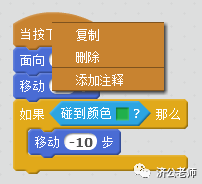
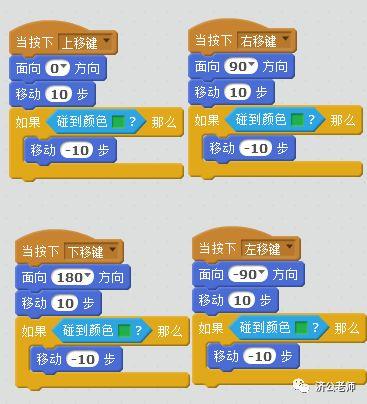
小结:
今天学了:
1.角色碰到一种颜色作出反应。
作业:
点选Scratch文件菜单前的小地球,选择英文版,看看我们一直以来编写的代码,其实英文版是这个样子的。如下图:
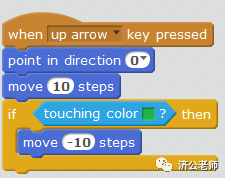
始发于微信公众号:
济公老师

